Slik tilbakestiller du Windows 8-datamaskinen
Windows 8 kommer med en groovy ny funksjon kalt Windows 8 Reset. I motsetning til oppdateringsfunksjonen Windows 8 som returnerer installasjonen til fabrikkinnstillinger, men vedlikeholder personlige filer, tilbakestille funksjonen returnerer Windows 8 tilbake til en ren installasjon, men den sletter også alle personlige filer og applikasjoner som er installert. Slik fungerer det.
Slik tilbakestiller du Windows 8-PCen
Fra metrogrensesnittet, klikk Innstillinger på sjarmfeltet og velg Flere PC-innstillinger.
Kontrollpanelet for Metro-stilen åpnes. Bla nedover og velg Generelt og komme i gang under Tilbakestill PCen og start på nytt.

Windows viser kulepunkter for hva en PC Reset vil gjøre. Husk at alt vil tørkes rent fra systemet ditt. Forsikre deg om at du har sikkerhetskopiert alle viktige data før du fortsetter.
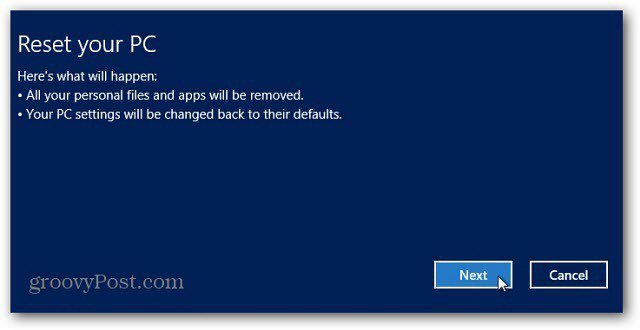
Deretter blir du spurt om hvordan du kan fjerne personligefiler. Enten grundig - sikreste eller raskt - mindre sikre (filer kan være utvinnbare). Det grundige alternativet vil gjøre tre pass på harddisken mens du sletter av dataene.
Valget er opp til deg og meldingen gir definisjoner av hver enkelt. Når du er i tvil, velg alltid det sikreste alternativet.
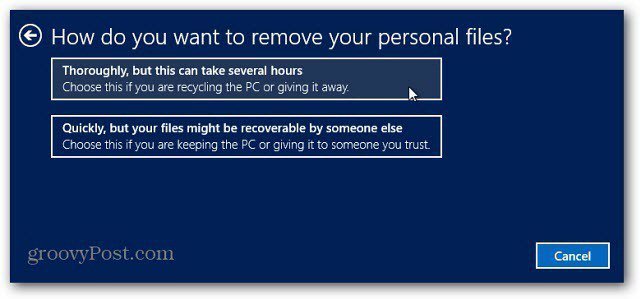
Du får en endelig melding som spør om du er klar til å tilbakestille PCen. Klikk på Tilbakestill.
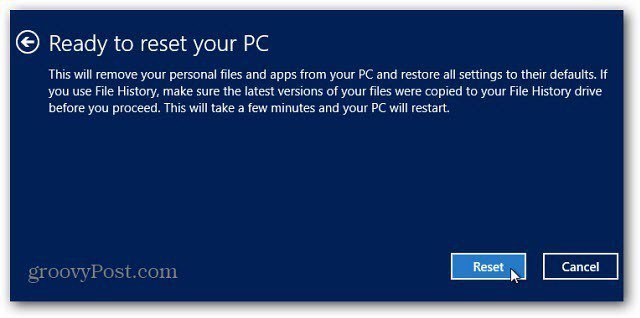
Akkurat som med å gjøre en PC Refresh, vil systemet starte på nytt et par ganger mens det tørker all data på harddisken og installerer en ren versjon av Windows 8.
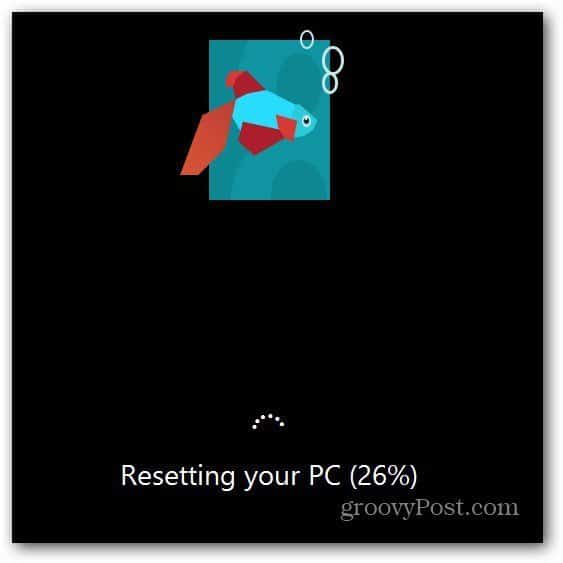
Prosessen er overraskende rask. På testtabelsystemet mitt tok det en gjenoppretting av PC - bruk av alternativet Rask for å fjerne personlige filer tok omtrent 10 minutter. Det kutter tiden det tar å gjøre en tradisjonell ren installasjon av Windows 7 mer enn halvparten.
Med PC Reset-alternativet, må du gå gjennom den første installasjonsprosessen igjen.
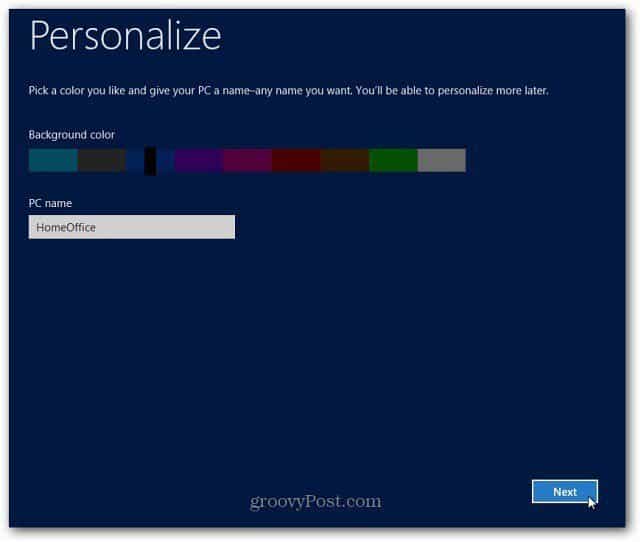
PC Reset vs Refresh
Hva er forskjellen? En PC Refresh installerer Windows 8 på nytt og beholder dine personlige innstillinger, filer og appene du har kjøpt fra Windows Store. Hvis systemet kjører tregt, eller du vil starte på nytt med dataene dine intakte, bruk alternativet Tilbakestill.
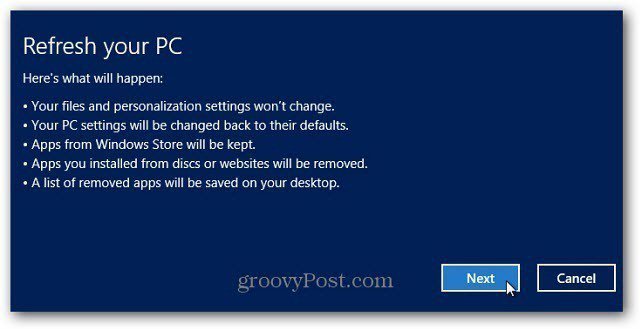
EN PC Reset vil fullstendig tørke alle filene dine, innstillingog apper. Installer deretter Windows 8 på nytt - alt blir satt tilbake til standardinnstillinger. Dette alternativet er som å tørke av harddisken din med DBAN eller annet disk-wipe-verktøy og gjøre en ren installasjon av Windows. Hvis du selger eller gir bort datamaskinen, eller du vil starte på nytt, kan du bruke Tilbakestill-alternativet.
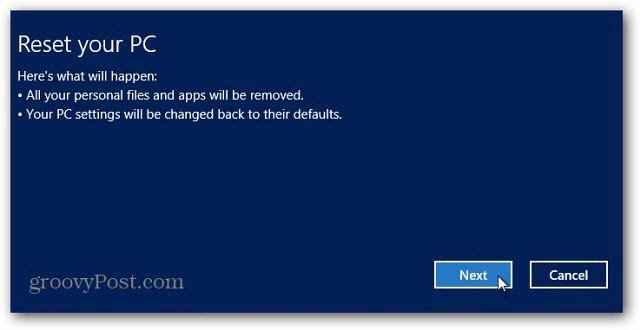
Husk at når du har brukt en av funksjonene, er det lurt å installere alle Windows-oppdateringer med en gang.
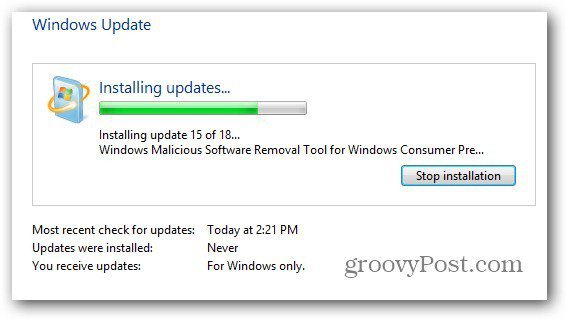
Deretter kan du se artikkelen vår på ninite.com for å få installert gratisprogrammer og åpen kildekode-apper uten ekstra crapware.
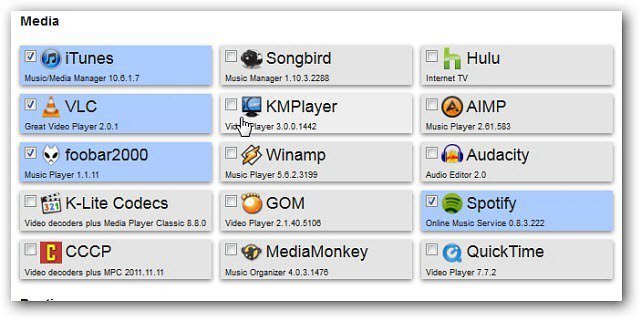










Legg igjen en kommentar